FIMPORTコマンドを実行すると、[ファイル受信設定]ダイアログが表示されます。このダイアログでは受信パラメータの設定を行います。
●[ファイル受信設定]ダイアログ
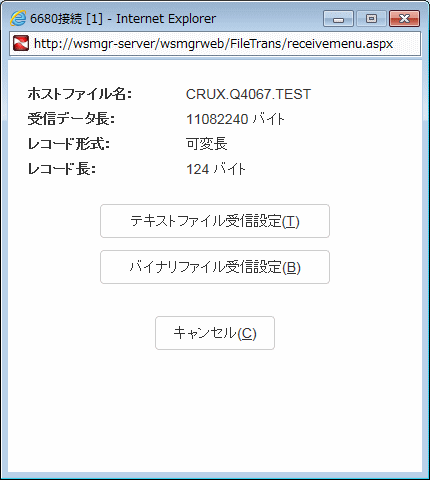
ホストから送られてくるファイル名、データ長、レコード形式、およびレコード長が表示されます。
データ長がホストから指定されない場合があるために、データ長の表示が“不定長”と表示されます。この場合には、ファイル受信中ウィンドウの転送率は表示されません。
テキストファイルを受信する場合に選択します。[テキストファイル受信設定]ダイアログが表示されます。(→「■テキストファイルを受信する」参照)
バイナリファイルを受信する場合に選択します。
[バイナリファイル受信設定]ダイアログが表示されます。(→「■バイナリファイルを受信する」参照)
ファイル転送を中止する場合にクリックします。
テキストファイルとは、Windowsのエディタ、あるいはホストのエディタで作成、編集可能な文字データが格納されているファイルを指します。
テキストファイルを受信するには、以下の手順で受信パラメータを設定します。
[ファイル受信設定]ダイアログの[テキストファイル受信設定]をクリックします。
[テキストファイル受信設定]ダイアログが表示されます。
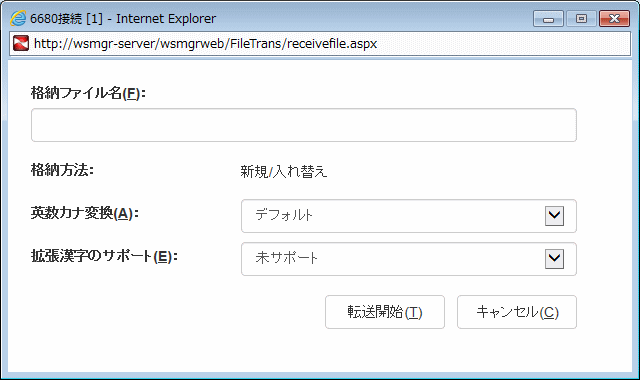
各項目を設定します。
格納するファイル名を指定します。保存先はお使いのブラウザの動作に従ったフォルダに保存されます。
HTMLモード(IEアドオンを使用する)では、[参照]ボタンが表示されます。
[参照]ボタンをクリックすると、[ファイルの指定]ダイアログが表示され、クライアントへの保存先を直接指定できます。
HTMLモード(IEアドオンを使用する)は利用できません。
ファイルの格納方法です。[新規/入れ替え]固定になります。
HTMLモード(IEアドオンを使用する)では、[新規/入れ替え]、[追加]より選択してください。
HTMLモード(IEアドオンを使用する)は利用できません。
EBCDICコードからJISコードの変換を行うため、コード変換の方法を指定します。
カナ用、英小文字用、デフォルト(エミュレータ起動時のセットアップファイルで定義されているキーボードタイプ)、EBCDIC-ASCIIのいずれかを選択します。
[転送開始]をクリックします。
ファイルの転送が開始され、[DUETファイル転送/受信]ダイアログが表示されます。
参考
設定を取り消すには[キャンセル]をクリックします。
設定が無効になり、[ファイル受信設定]ダイアログに戻ります。
バイナリファイルとは、数値、実行可能プログラムなどのデータが格納されているファイルを指します。
バイナリファイルを受信するには、以下の手順で受信パラメータを設定します。
[ファイル受信設定]ダイアログの[バイナリファイル受信設定]をクリックします。
[バイナリファイル受信設定]ダイアログが表示されます。
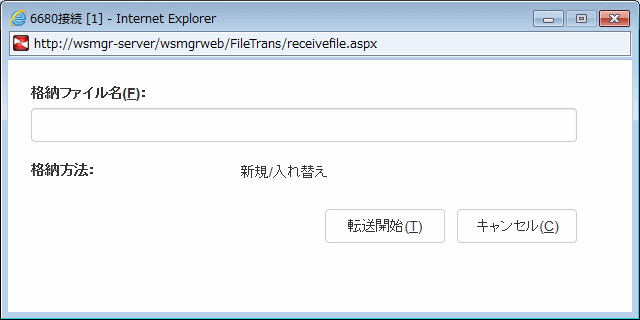
各項目を設定します。
[転送開始]をクリックします。
ファイルの転送が開始され、[DUETファイル転送/受信]ダイアログが表示されます。
参考
設定を取り消すには[キャンセル]をクリックします。
設定が無効になり、[ファイル受信設定]ダイアログに戻ります。